1、效果图

2、导入一张图片,通道,复制蓝通道


3、Ctrl+L打开色阶调整蓝通道人物与背景的对比度


4、接下来要浪费点时间,把图片放大好方便修图(要把半透明区域的背景用画笔和仿制图章工具变得统一)
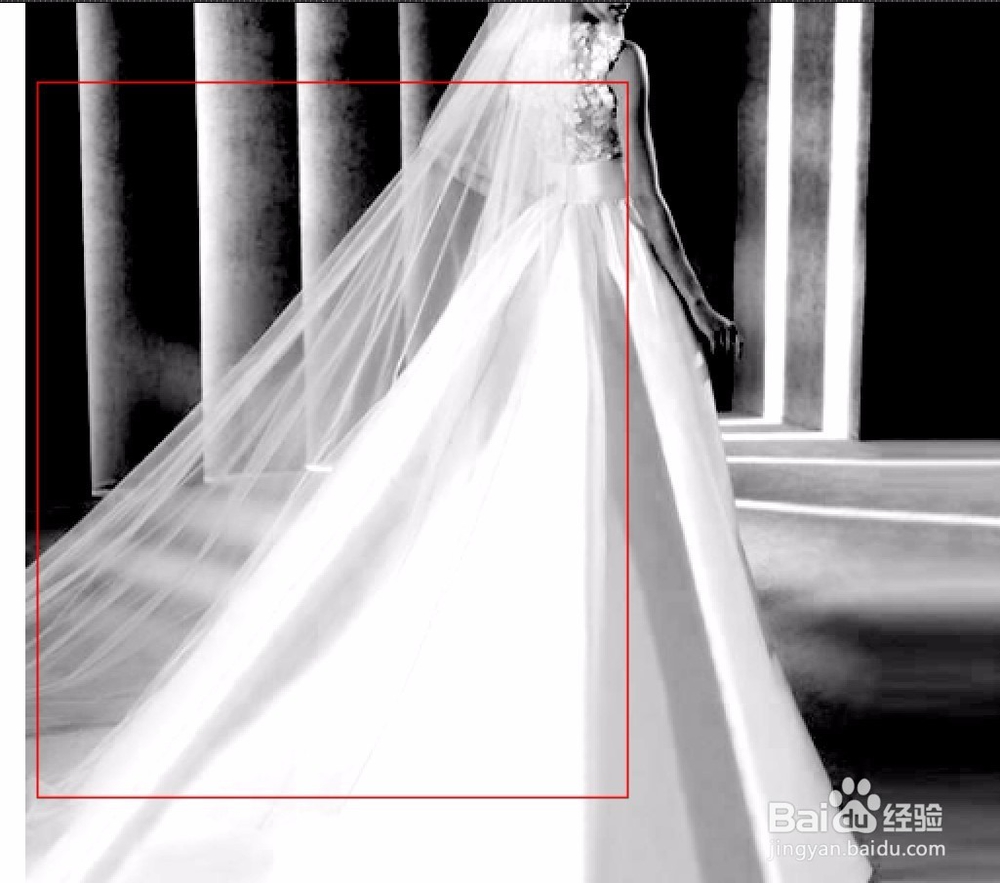
5、用钢笔工具描出半透明区域,用仿制图章工具抹去窗帘和光线(可以调整流量不透明进行涂抹)


6、选择反选填充黑色,图像,应用图像(参数不用改)


7、右下角有一点泛白,用套索工具描出,羽化20加色阶调整

8、回到RGB通道,复制一层原图片,载入副本蓝通道的选区,添加蒙版


9、最后抠出人物就完成了
时间:2024-10-12 07:12:36
1、效果图

2、导入一张图片,通道,复制蓝通道


3、Ctrl+L打开色阶调整蓝通道人物与背景的对比度


4、接下来要浪费点时间,把图片放大好方便修图(要把半透明区域的背景用画笔和仿制图章工具变得统一)
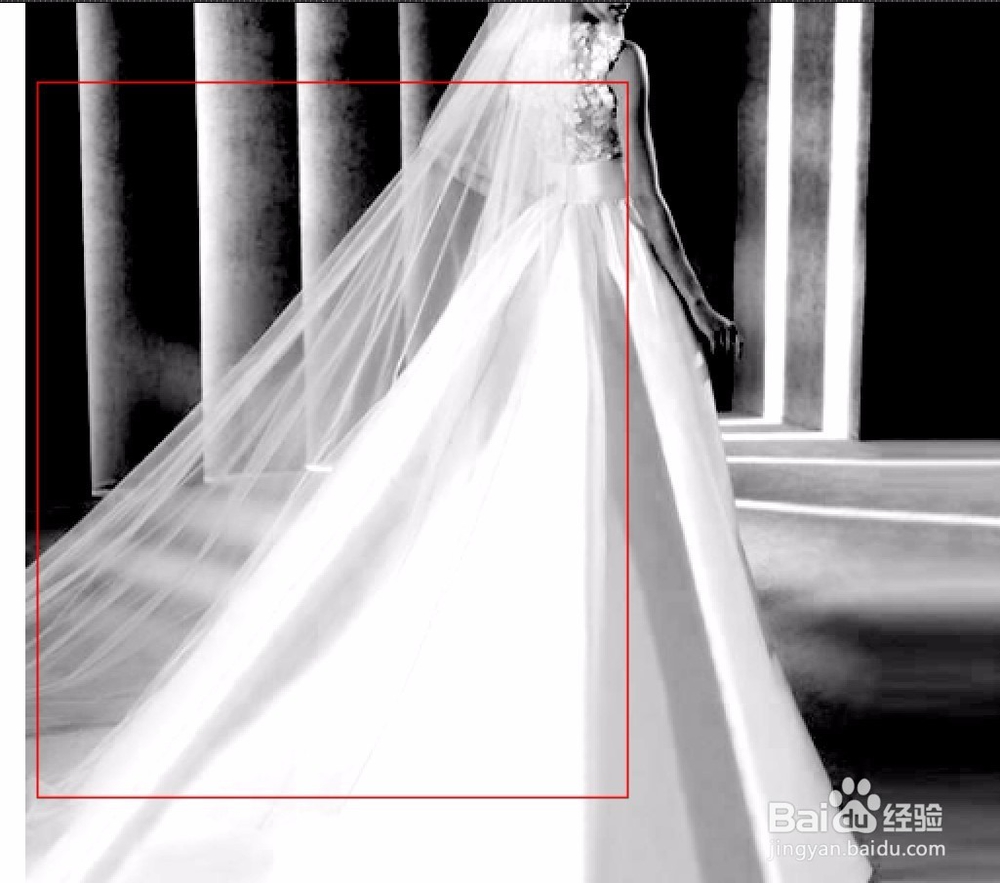
5、用钢笔工具描出半透明区域,用仿制图章工具抹去窗帘和光线(可以调整流量不透明进行涂抹)


6、选择反选填充黑色,图像,应用图像(参数不用改)


7、右下角有一点泛白,用套索工具描出,羽化20加色阶调整

8、回到RGB通道,复制一层原图片,载入副本蓝通道的选区,添加蒙版


9、最后抠出人物就完成了
